Revelado de fotos clásico

Fotos 9×13 cm
desde 0,17 €
Fotos 10×15 cm
desde 0,24 €
Fotos 11×17 cm
desde 0,29 €*
Fotos 13×18 cm
desde 0,36 €
Fotos 15×20 cm
desde 1,95 €
Fotos 20×30 cm
desde 3,95 €Dos tipos de formato: clásico o flexible

Formato clásico
Todas las impresiones del mismo tamaño
Longitud/anchura fija
Perfecto para marcos y álbumes
Los bordes de la foto pueden recortarse

Formato flexible
Si las proporciones de los archivos originales son diferentes, el tamaño de las impresiones también lo será
Elige la altura (por ejemplo, 10 cm) y la anchura se ajusta según la proporción de los lados (2:3, 3:4, etc.)
La foto no se recorta
¿Por qué adorarás Pixum?
El formato perfecto para cada foto
Ajuste automático de tus fotos sin recortarlas

Excelente calidad de impresión
Colores brillantes en papel fotográfico FUJIFILM de alta calidad.

¿Mate o brillante? ¡Tú eliges!
Encuentra el papel perfecto para cada foto.

Atención al cliente Pixum
Siempre ahí para ti

Variantes para imprimir tus fotos online

Fotos pasaporte
8 fotos con formato estándar 32×26 mm
Puede utilizarse para fotos biométricas de pasaporte
Más información: fotos para carné

Fotos fotomatón
Lote de 10 tiras de fotos de fotomatón
Más info: Fotos fotomatón

Fotos retro
16, 24 o 32 fotos en estilo retro incl. caja de almacenamiento
Más info: fotos retro

Fotos cuadradas
En formato cuadrado sobre papel resistente de primera calidad
Más infromación: fotos cuadradas cbn caja

Cajas con fotos
Fotos clásicas, retro o cuadradas
Cajas con 30, 50 o 100 fotos premium
Producto disponible en varios diseños

Foto en metacrilato
Resistente metacrilato de 4 mm de grosor
10×15 cm y 13×18 cm, cada una con soporte resistente

Fotos Fine Art
3 formatos: 13×18, 20×20 y 30×20 cm
Papel de acuarela mate de alta calidad
Más información: fotos fine art
Tipos de papel exclusivos en nuestro software
Revelado de fotos: tus ventajas con Pixum

Personaliza tu revelado de fotos
¡Añade toques únicos y originales a tus revelados! Con el formato que quieras, bordes blancos en las fotos o con papel mate o brillante, tienes todas las opciones del mundo para que tu revelado de fotos sea divertido y de calidad.
Con más de 20 años de experiencia, te ofrecemos productos de calidad y un gran abanico de variedades a elegir. Con nuestra garantía de satisfacción y nuestro galardonado servicio de atención al cliente, estamos a tu disposición para responder a cualquier pregunta que tengas.

¿Acabado mate o brillante?
Elige el acabado mate para tus fotos en blanco y negro con look vintage, por ejemplo. Estas fotos destacan porque la luz del sol no se refleja en la superficie y les da un aspecto muy sofisticado. Además, no quedan marcas de huellas dactilares sobre el papel
Por otro lado, si quieres que en tus fotos se destaquen los colores vivos y los detalles de la foto, el acabado brillante es tu mejor opción. Este acabado le da a las fotos un aspecto nítido y elegante. Para fotos de naturaleza, paisajes o fotos profesionales, el acabado brillante es la mejor opción

¿Quieres conocer nuestras ofertas en revelado?
Descubre nuestras ofertas en revelado de fotos y ahorra hasta un 26% en tus fotografías.
Los mejores productos con fotos de Europa




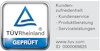

Opiniones de nuestros clientes: Imprimir fotos
Opiniones 1-5 de 314
Opiniones 1-5 de 314
Preguntas frecuentes: Imprimir fotos online
Con Pixum, siempre se selecciona el tamaño de la foto según el lado del papel más corto. La longitud de la imagen es variable, en función de la relación de aspecto de tu archivo de imagen original.
Esto ofrece la ventaja de que tu foto se imprimirá exactamente como la tomaste, sea cuadrada o panorámica, siempre en papel de alta calidad. Aquí encontrarás toda la información sobre el tamaño de tus fotos.
La relación de aspecto de una foto indica la proporción de los lados cortos y largos de la misma. En España, en la fotografía analógica tradicional, las fotos se solían hacer con una proporción de 2:3.
Las cámaras digitales de los móviles trabajan en general con una relación de aspecto de 3:4, no con el formato clásico de 2:3.
Con nuestros formatos flexibles puedes exponer tus fotos a escala, ess decir, en un papel que corresponde a la relación longitud-anchura de tu archivo de foto
En la web, tus impresiones fotográficas se expondrán en revelados de fotos brillantes. Pero tanto desde el programa Fotomundo Pixum (desde la versión 7.0) como desde la app Pixum, se ofrece también la posibilidad de exponer tus fotografías en papel mate.
Otra opción es imprimir tus fotos digitales a lo grande como pósters personalizados. En este caso, puedes elegir en el propio editor online si deseas papel brillante o mate. ¿Tienes muchas fotografías bonitas? ¿Y si pruebas a hacer un álbum de fotos para que no se pierdan?
En el software gratuito Pixum Fotomundo podrás diseñar tus fotos digitales como más te guste. Después de instalar el programa, puedes empezar a diseñar tus fotos. Por ejemplo, cambia tu foto a blanco y negro, juega con el contraste o refleja tu foto.
La foto se convertirá en una creación única con las distintas opciones de diseño. Por cierto, el precio sigue siendo el mismo: la edición de imágenes es gratuita.

Atención al cliente
¿Tienes preguntas? ¡Ponte en contacto con nosotros!
Dirección de emailservice@pixum.com
Lu.-Vi. 08:00 - 20:00








“Me ha encantado el revelado en forma libre. le da más dinamismo al álbum de fotos al no ser las fotos del mismo tamaño. Además muy rápidos en el envío y una calidad estupenda. Repetiré sin duda”
“Muy buena calidad de revelado”
“Repetiría sin duda”
“la calidad es muy buena”
“Encontré esta pagina por casualidad para imprimir fotos a buen precio y estoy súper contenta con la calidad de las fotos recibidas”